Introducción
Al acceder a una app desde la página de inicio del App Designer (ya sea creando una nueva o eligiendo una que ya exista), será dirigido al editor del App Designer. Esta vista incluye todas las herramientas para crear, editar y publicar sus apps, ofreciéndole una experiencia lo que ve es lo que obtiene (WYSIWYG). Es decir, a medida que construye la app, puede ver cómo será mostrada a sus usuarios.
Para satisfacer este propósito, el editor del App Designer tiene diferentes opciones para modificar el contenido de la app, incluyendo incorporación de nuevos controles, administración de página y modificación de ajustes del app. Este artículo explica brevemente la utilidad de cada una de estas opciones.
Opciones del editor
Las siguientes opciones están disponibles en el editor del App Designer.
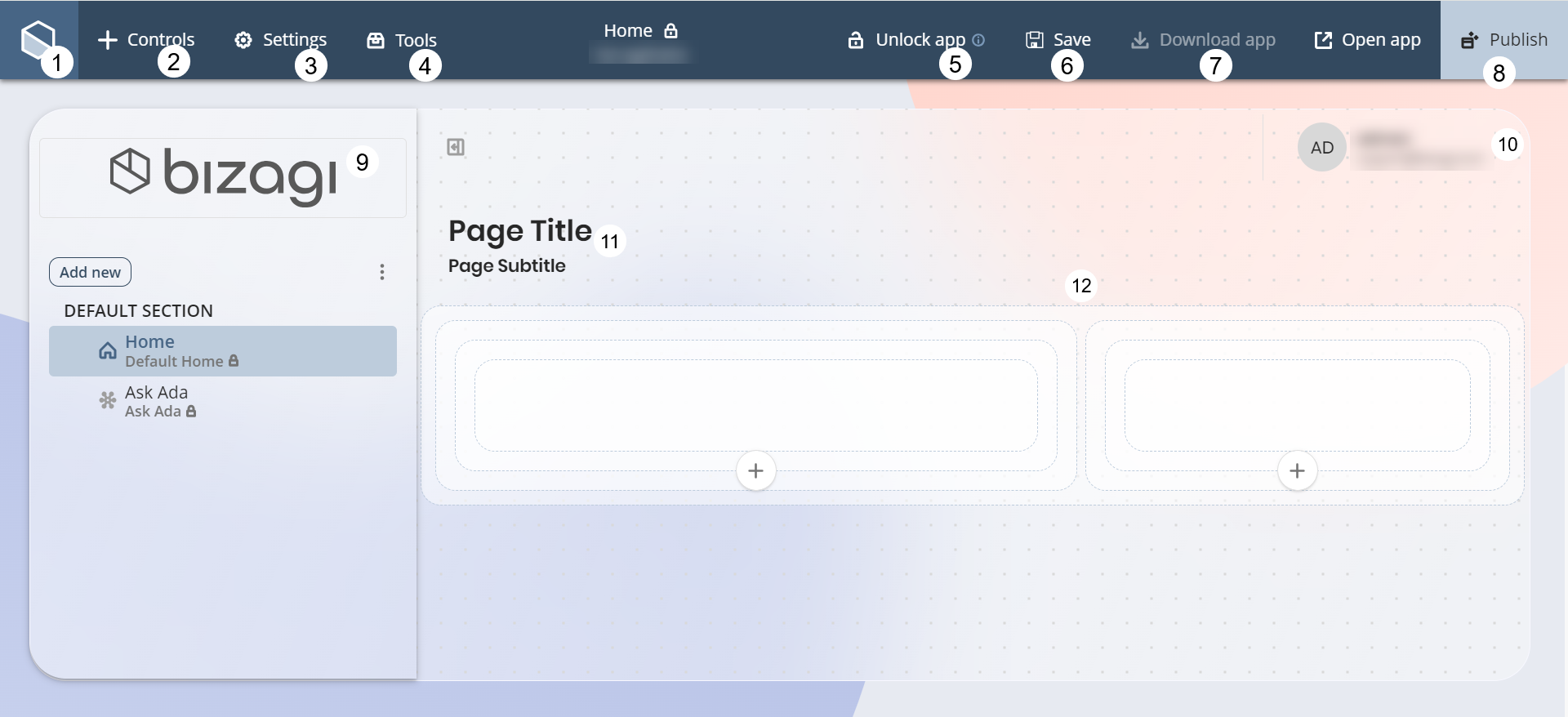
1.Página de inicio: botón de ícono que lo devuelve a la página de inicio del App Designer.
2.Controles: abre un menú con la lista de controles disponibles para su app. Para más información sobre controles y cómo agregarlos a su app, diríjase al artículo Controles.
3.Configuración: abre un menú que permite establecer las configuraciones de su app. Estas configuraciones incluyen visualización de formas, preferencias, fuentes y configuraciones multilenguaje.
4.Herramientas: abre un menú con diferentes herramientas que simplifican y mejoran su experiencia de creación de app. Estas herramientas incluyen atajos de teclado y Paleta de colores.
5.Desbloquear app: abre una ventana emergente preguntándole si desea parar de editar la app e ir a la página de inicio del App Designer. Para más información sobre bloquear y desbloquear su app, diríjase al artículo Check-in / Check-out.
6.Guardar: mantiene los cambios que ha hecho en su app. Cuando los cambios son guardados exitosamente, aparece el mensaje ¡App guardada! en vez de el ícono de Guardar y su etiqueta.
7.Descargar app: le permite descargar los contenidos de su app para archivar una copia o subirla a otros ambientes.
8.Publicar: le permite publicar la app con una URL pública para el acceso de usuarios.
9.Menú Lateral: este menú le permite navegar su app con facilidad, mostrando las diferentes secciones, páginas y enlaces como pestañas. Para más información, diríjase al artículo Menú Lateral.
10.Encabezado: control en la parte superior de la página que aparece de manera predeterminada. En él puede configurar la navegación a distintas páginas, mostrar el logo de su app y mostrar información de los usuarios que se encuentran conectados. Para más información, diríjase al artículo Encabezado
11.Banner: control que aparece debajo del control de encabezado de manera predeterminada. Le permite personalizar el título y el subtítulo para su app. Para más información, diríjase al artículo de Banner.
12.Layout: Tenga en cuenta que cuando crea una app, las páginas tienen una disposición específica llamada Layout Móvil. Para más información, diríjase al artículo Tipos de layout.
13.Abrir app: Abre una ventana emergente que lo dirigirá a la app. Recuerde que iniciará sesión con la cuenta que utilizó para ingresar al Editor del App Designer.
|
El App Designer soporta multiples lenguajes (inglés, español, alemán y francés). Cuando se accede por primera vez al App Designer o se refresca la página, el idioma del diseñador será inglés. |
Last Updated 1/29/2025 9:47:00 AM